Обучение
Изменение элементов и их стиля в конструкторе сайтов Siteprav
Для того чтобы изменить добавленный элемент в конструктор, например, навигацию, необходимо во вкладке "Основные стили"  нажать на интересующий раздел, а выбрать необходимый стиль - изменить можно внешний вид и стиль оформления элемента
нажать на интересующий раздел, а выбрать необходимый стиль - изменить можно внешний вид и стиль оформления элемента

Также изменения можно вносить непосредственно в окне конструктора, находясь в разделе "Основные стили"  , нажатием на элементы, которые нужно изменить, например, название
, нажатием на элементы, которые нужно изменить, например, название

Форматирование цвета заголовка
Для того чтобы изменить стиль текста, например, заголовок, необходимо во вкладке "Основные стили"  нажать на интересующий раздел, выбрать заголовок и нажать на кнопку форматирования - далее выбираем необходимый цвет и стиль оформления текста
нажать на интересующий раздел, выбрать заголовок и нажать на кнопку форматирования - далее выбираем необходимый цвет и стиль оформления текста

Также изменения можно вносить непосредственно в окне конструктора, находясь в разделе "Основные стили"  , нажатием на элементы, которые нужно изменить, например, название
, нажатием на элементы, которые нужно изменить, например, название

Форматирование блока и изображения
Для того чтобы изменить фон, например, отдельного блока, необходимо во вкладке "Основные стили"  нажать на интересующий раздел, выбрать его и нажать на кнопку форматирования
нажать на интересующий раздел, выбрать его и нажать на кнопку форматирования

Чтобы изменить формат вывода и стиль изображения, необходимо выбрать изображение и перейти к его форматированию

Форматирование навигации
Для того чтобы изменить ссылки, например, навигации, необходимо во вкладке "Основные стили"  нажать на интересующий объект навигации, - далее выбираем настройки ссылки
нажать на интересующий объект навигации, - далее выбираем настройки ссылки  (место куда она будет вести)
(место куда она будет вести)

Также изменения можно изменить настройки общие для блока навигации  , указать видимость для разных типов устройств и варианты расположения
, указать видимость для разных типов устройств и варианты расположения

Чтобы изменить название ссылки навигации ее нужно выбрать и изменить название с помощью клавиатуры, изменить можно также стиль текста

Форматирование кнопок
Для того чтобы изменить кнопку, необходимо во вкладке "Основные стили"  нажать на интересующий объект - далее выбираем настройки ссылки кнопки
нажать на интересующий объект - далее выбираем настройки ссылки кнопки

Также доступна анимация для ссылки

Как выглядит сайт на разных устройствах
Для того чтобы оценить внешний вид сайта на разных устройствах, вы можете воспользоваться элементами юзабилити анализа внешнего вида сайта - доступен режим просмотра для ПК  , для планшета
, для планшета  и телефона
и телефона 
По умолчанию установлен режим внешнего вида сайта для персонального компьютера

Чтобы перейти в режим просмотра с планшета необходимо нажать на иконку планшета  , например
, например

Чтобы перейти в режим просмотра с телефона необходимо нажать на иконку телефона  , например
, например

Также доступен режим просмотра в окне браузера в отдельной вкладке с помощью иконки  , например
, например